Mainos
Sinun ei tarvitse olla kirjoittaja, jotta välität englannin kielestä. Jos kirjoitat usein ja pitkään, Windowsissa on hienoja sovelluksia, jotka auttavat sinua paremmin käyttämään englantia. Jos et “typ lyk dis” ja vihaa sitä lukemista, tarvitset näitä työkaluja.
WordWeb
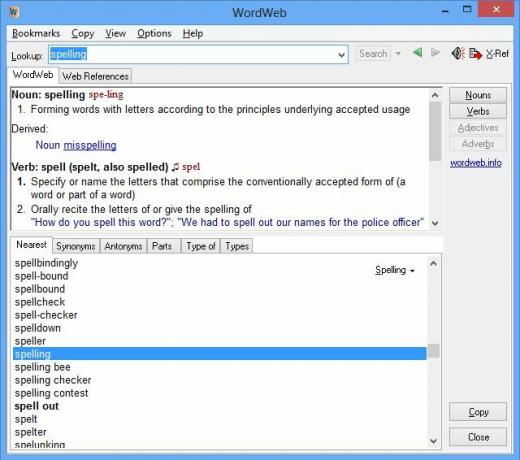
Vannon tämän ohjelmiston kanssa ja se on ensimmäisten joukossa, jonka asennan mihin tahansa Windows-tietokoneeseen. WordWeb on kuollut yksinkertainen sanakirjan hakusovellus WordWebin avulla on helppo määrittää selaimessa ja sen ulkopuolella olevat sanat Lue lisää joka istuu hiljaa järjestelmälokerossa, kunnes kysyt määritelmää. Voit asettaa pikanäppäimen, joka tuo sen esiin, samoin kuin hiiren napsautuksen pikavalinnan - käytän molempien yhdistelmää: Alt + W pikanäppäimelle ja Alt + keskikokoinen napsautus hiirelle. Kun joudut etsimään mitä tahansa sanaa, korosta se ja paina pikakuvaketta.
Määritelmien lisäksi WordWeb tarjoaa myös muita sanaviittauksia: synonyymit, antonyymit, tyypit, tyypit ja niiden osat. Suosikkini on kuitenkin “Lähin”, joka näyttää, mikä edeltää ja onnistuu sanassa, jonka etsit sanasta. On hienoa nähdä, kuinka muuten sanaa voidaan käyttää ja kauheisiin punoihin.
Ladata:WordWeb Windowsille (Vapaa)
sama
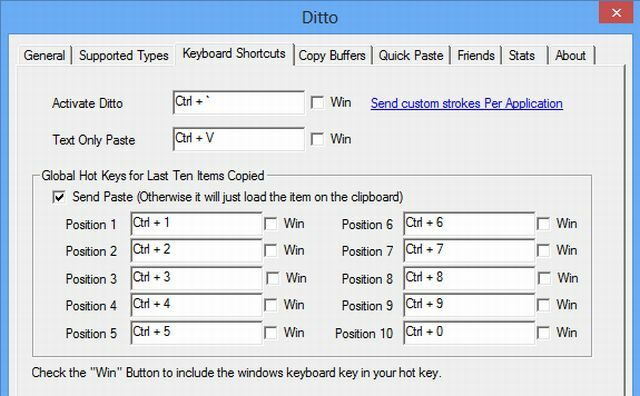
Kun pelaat sanoilla tai esität pitkän vastauksen foorumilla, joudut usein kopioimaan-liittämään tekstipaloja paikasta toiseen. Työkalu, jota suosittelen tälle, on Ditto, yksi kolme Windowsin leikepöydänhallintaa 3 parasta leikepöydän hallintaohjelmaa WindowsilleWindowsin leikepöydälle mahtuu vain yksi kohde, joten aina kun kopioit jotain muuta, edellinen kohde hylätään. Jos et halunnut menettää sitä, mitä olet kopioinut aiemmin, niin voi olla ... Lue lisää .
Yksinkertaisimmillaan tämä on leikepöydän hallinta, joka pitää historian kaikesta kopioimassasi tekstistä. Mutta sen alla on voimakas ominaisuusjoukko. Parasta on, että se voi tallentaa leikkeet myöhempää käyttöä varten ja ryhmitellä ne yhteen, mikä tarkoittaa, että sinulla on valmiit tekstisarjat, joihin kääntyä tulevaisuudessa. Lisäksi se synkronoidaan Windows-tietokoneiden välillä, joten voit käyttää samoja leikkeitä kotona ja töissä. Ja yksi erinomainen ominaisuus, jota useimmilla muilla ei ole, on vahva hakutoiminto, joka etsii mitä olet tallentanut 999 kohtaan, jonka se sallii.
Kuten WordWeb, ehdotan pikanäppäimien käyttämistä viimeisten tai viimeisten kopioimiesi kohteiden liittämiseen. Käytän Ctrl + Alt + (numero) syöttääksesi leikepöydän viimeaikaisesti, mutta noudatan silti Ctrl + V: tä viimeisimmästä tuotteesta. Huomasin, että se on parasta lihasmuistille, koska siirryn usein eri tietokoneiden ja käyttöjärjestelmien välillä.
Ladata:Ditto Windowsille (Vapaa)
tinySpell
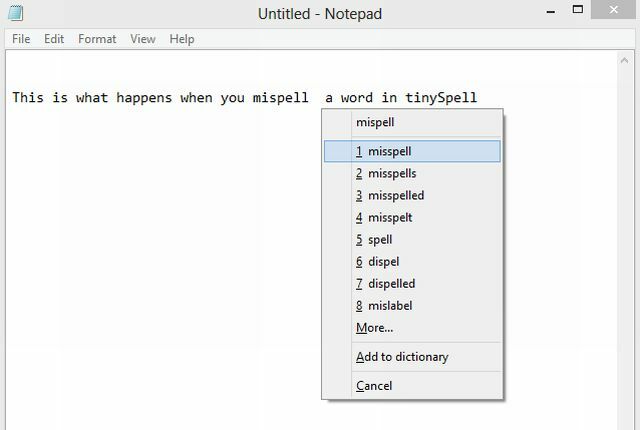
Tiedätkö kuinka Microsoft Word (ja monet muut tekstinkäsittelyohjelmat) korostavat väärin kirjoitetun sanan antamalla sille selvästi punaisen alleviivauksen? No, jos haluat samanlaisen ominaisuuden jokaisessa kirjoittamassasi sovelluksessa, tinySpell on oikea tapa. Se on kevyt ohjelma, joka tarkistaa oikeinkirjoituksen lennossa Oikeinkirjoituksen ja kieliopin tarkistus Microsoft WordissaVoit mukauttaa Microsoft Wordin sisäänrakennetut oikeinkirjoituksen ja kieliopin tarkistustyökalut tarpeisiisi. Voit jopa käyttää automaattista korjausta nopeuttaaksesi kirjoittamista. Lue lisää .
Valitettavasti siinä ei ole vaihtoehtoa saada punainen alleviivaus. Sen sijaan aina kun teet virheen, tinySpell antaa äänimerkin ja järjestelmälokerokuvake muuttuu keltaiseksi. Kun merkkiääni kuuluu, paina Vasen-vaihto-painiketta nähdäksesi väärinkirjoitetun sanan ehdotukset, korostettuna ikkunan yläosassa tai sanan yläpuolella. Avattavasta luettelosta löydät vaihtoehtoisia oikeinkirjoituksen ehdotuksia, joita voit käyttää. Se on yksinkertaista, nopeaa ja se saa työn suoritettua. Vaikka varoitukseemme, piippaukset voivat aluksi tottua!
Ja tässä on hauska tosiasia: tinySpell ei tunnista omaa nimeään kelvollisena sanana, joten se antaa äänimerkin joka kerta, kun haluat kertoa jollekin löydetystä mahtavasta työkalusta! (Voit tietysti lisätä sen sanakirjaan, kun saat kehotteen ensimmäisen kerran.)
Ladata:tinySpell Windowsille (Vapaa)
PhraseExpress
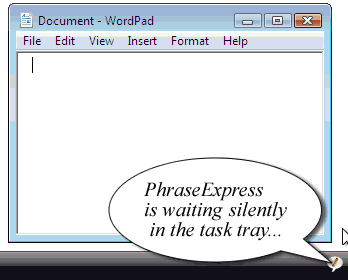
Todennäköisesti on joitain lauseita tai pitkiä sanoja, jotka kirjoitat usein, kuten kotiosoitteesi tai allekirjoituksesta poistuminen sähköposteissa. Paras tapa säästää aikaa tähän on tekstilaajennustyökalu ja PhraseExpress on paras tekstin korvausohjelma PhraseExpress - loistava vaihtoehtoinen tekstin korvaustyökalu Lue lisää siellä.
Virrankäyttäjille on suositeltavaa, että kuluu jonkin aikaa määrittääksesi yleiset lauseesi PhraseExpress -sovelluksessa, ennen kuin alat käyttää sitä. Kirjoitan kuitenkin yhtä paljon kuin kukaan muu ja huomasin, että lisäsin tekstinlaajennuspikakuvakkeen PhraseExpressiin vain, kun olin kyllästynyt kirjoittamaan palattua tekstiä yhä uudelleen. Minun on esimerkiksi annettava osoitteeni melko usein, joten määritän sen niin, että “adrs” laajenee automaattisesti täyteen osoitteeseeni nyt. Mutta kirjoitan myös ”cool, kiitos!” lauseena hyvin usein, enkä ole tuntenut tarvetta lyhentää sitä. Tärkeintä on, että sinun tulisi käyttää PhraseExpress-palvelua tavalla, joka on sinulle järkevää - ei ole syytä lyhentää jokaista usein käyttämääsi sanaa tai ilmausta. Anna sille pyörre, on joitain mahtavia käyttötarkoituksia PhraseExpressille 7 mahtavaa käyttötapaa PhraseExpress-tekstien laajennukseenLoputtomassa pyrkimyksessäni löytää uusia tapoja automatisoida toimintani näppäimistön edessä ja Parrana arvokkaita sekunteja työaikataulustani, arvostan aina uusia ja luovia tekniikoita että... Lue lisää .
Ladata:PhraseExpress for Windows (Vapaa)
Jaa kielesi temppuja
Näiden työkalujen lisäksi on joitain hienoja tapoja parantaa kielitaitoasi, kuten Google-haun uudet määritelmät. Joten olemme uteliaita, kuinka voit rakentaa sanastosi ja tulla paremmaksi englanniksi?
Kuvaluotto: Hisks
Mihir Patkar kirjoittaa tekniikasta ja tuottavuudesta, kun hän ei ole tarpeeksi katsomassa uusintajuoksuja.


